Вывести GFWL из игры
Некоторые из более крупных и популярных игр имеют сторонние инструменты, которые могут эффективно взломать Games for Windows LIVE прямо из игры. Эти инструменты не предназначены для пиратства или читерства в многопользовательском режиме - фактически они отключают доступ к многопользовательскому режиму, если в игре есть многопользовательский режим. Они просто предназначены для устранения хлопот GFWL. Такие модификации доступны не для каждой игры, а только для особо популярных.
- Fallout 3: The Games for Windows Live Disabler от Nexus Mods отключит GFWL. FOSE, инструмент для модификации Fallout Script Extender, также отключает GFWL.
- Grand Theft Auto IV: модификация XLiveLess удалит GFWL из игры и обеспечит правильную работу сохраненных игр. Это также отключает доступ к многопользовательским функциям.
- Grand Theft Auto: Episodes from Liberty City: XLiveLess также поддерживает функции Episodes from Liberty City.
- Halo 2: XLiveLess для Halo 2 обещает удалить GFWL из второй игры Microsoft Halo, которую Microsoft больше не поддерживает и даже не продает.
- Red Faction: Guerilla: XLiveLess также удалит GFWL из оригинальной версии этой игры. В последних версиях этой игры, доступных в Steam, больше нет GFWL, но старые ключи продукта для этой игры нельзя активировать в Steam.
Вам может понадобиться программа для извлечения файлов, такая как 7-Zip, для извлечения этих загрузок. Следуйте инструкциям в загружаемом файле readme, чтобы узнать, как установить загруженную модификацию и убедиться, что она работает правильно.
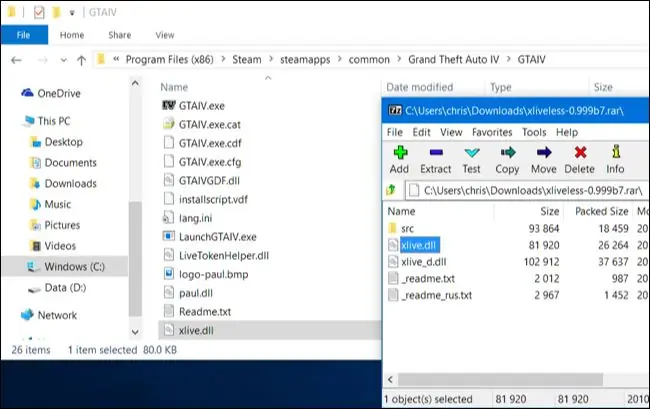
Обновите клиентское программное обеспечение GFWL
Если вы застряли, играя в игру, которая требует GFWL в современных версиях Windows, и нет альтернативных версий или кряков, которые помогут вам отключить их, или если вы все равно хотите использовать GFWL, вы можете Функция GFWL. Несмотря на заявление Windows 10 о том, что Games for Windows LIVE несовместимы с современными версиями Windows, они могут работать.
Проблема в том, что игры, требующие GFWL, включают свои собственные установщики GFWL. Когда вы устанавливаете одну из этих игр в современной версии Windows, она устанавливает старую версию GFWL, которая не будет работать должным образом. Вместо того, чтобы пытаться обновить себя, GFWL просто не будет работать должным образом, не давая вам никаких указаний на то, что не так, и игры даже не запустятся или не выдадут сообщение об ошибке.
Чтобы решить эту проблему, загрузите последнюю версию Games for Windows LIVE с веб-сайта Microsoft и установите ее. После установки последней версии игры с поддержкой GFWL должны запускаться и работать. Конечно, они могут работать не идеально. Например, нам пришлось использовать клавиатуру для навигации по интерфейсу GFWL в одной конкретной игре на Windows 10, так как мышь не работала должным образом. Клавиши «Tab» и «Enter» были необходимы для навигации по интерфейсу.
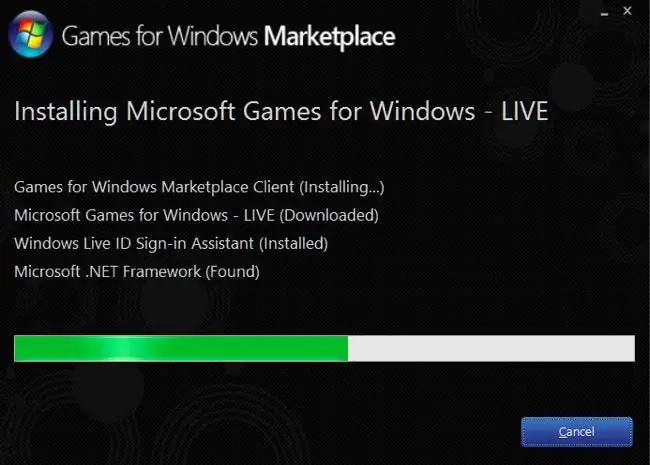
Создать локальный профиль
Вы можете избежать проблем с онлайн-подключением и синхронизацией, которые могут помешать вашему игровому процессу, создав локальный профиль (другими словами, автономный профиль), а не онлайн-профиль в GFWL. Это будет работать для большинства игр, хотя вам придется создать онлайн-профиль, если вы хотите использовать многопользовательские функции. Это также позволит вам играть в игры с поддержкой GFWL, если вы находитесь за пределами одной из 42 поддерживаемых стран, где доступны службы GFWL и Xbox. Вы узнаете, если это так, потому что GFWL покажет вам сообщение об ошибке.
Для этого откройте интерфейс GFWL, нажав кнопку «Домой» на клавиатуре в любой игре с поддержкой GFWL, и выберите «Создать новый профиль». Прокрутите вниз экран «Создать профиль игрока», нажмите «Создать локальный профиль» и введите данные, которые хотите использовать.
Вы потеряете все файлы сохранения, если сделаете это во время игры. Эти файлы сохранения связаны с вашим онлайн-профилем, если вы уже используете один из них, поэтому вам придется вернуться к другому профилю, чтобы восстановить доступ к своим сохранениям. Лучше всего это делать при первой настройке GFWL.
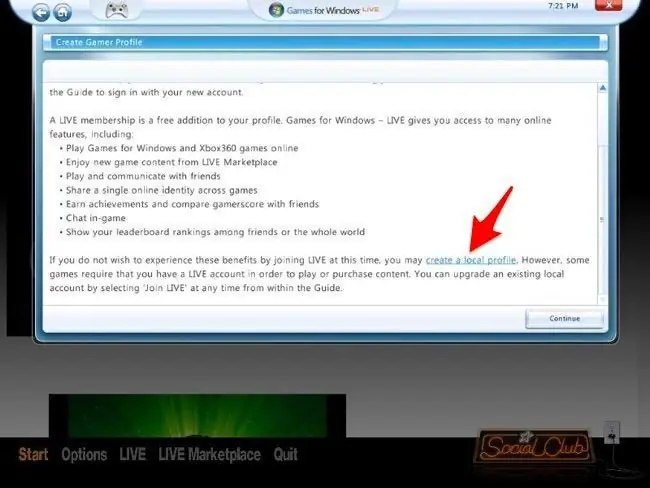
Устранение проблем с подключением к Интернету
Если у вас возникли проблемы с подключением к другим игрокам в играх GFWL, у вас могут возникнуть проблемы. Microsoft больше не поддерживает этот материал активно, и нет гарантии, что у вас будет хороший опыт, даже если вы сможете подключиться, так что просто имейте это в виду. У нас было много проблем.
Тем не менее, вы можете настроить онлайн-соединение, изменив настройки брандмауэра. Microsoft рекомендует три вещи:
- Включите UPnP на вашем роутере. Это позволяет GFWL автоматически перенаправлять порты, необходимые для подключения к другим игрокам. UPnP - это проблема безопасности, но вы всегда можете отключить его, когда закончите игру.
- Откройте следующие порты для входящего и исходящего трафика, если вы не хотите включать UPnP. Вам нужно будет разрешить эти порты в любом расширенном программном обеспечении брандмауэра, которое вы используете. Однако для большинства людей вам просто нужно перенаправить эти порты на маршрутизаторе. Мы рекомендуем использовать только UPnP, но вот порты, которые требуются GFWL: TCP-порт 3074, UDP-порт 88 и UDP-порт 3074.
- Разрешите клиенту GFWL проходить через брандмауэр. Если вы используете брандмауэр, убедитесь, что программе GFWLClient.exe, расположенной в папке C:\Program Files (x86)\Microsoft Games for Windows Live\Client, разрешено взаимодействовать как с входящими, так и с исходящими подключениями.
Это хорошее место для начала, и оно должно решить большинство проблем - по крайней мере, большинство решаемых. Microsoft также предоставляет подробное руководство по устранению неполадок с подключением GFWL. Обратитесь к официальному руководству, если вам нужна дополнительная помощь.
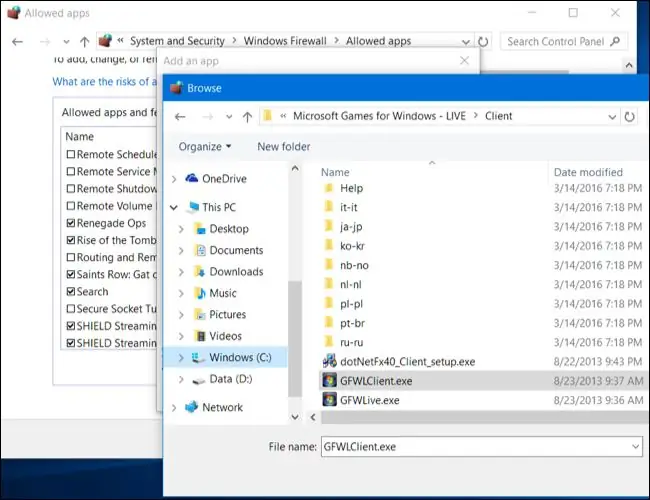
Для получения дополнительной информации см. Список игр для Windows - список игр LIVE на веб-сайте PC Gaming Wiki. Он предоставляет исчерпывающий список игр с поддержкой GFWL и состояние их поддержки.
Если у вас возникли другие проблемы, на веб-сайте PC Gaming Wiki также есть хорошая статья об устранении более неясных ошибок GFWL, которые могут вас укусить.
